Trong kỷ nguyên công nghệ số, việc tương tác với máy tính không còn chỉ giới hạn ở chuột và bàn phím. Windows 11 đã mang đến một tính năng đột phá: Voice Access, cho phép người dùng điều khiển Windows 11 hoàn toàn bằng giọng nói. Đây là một công cụ mạnh mẽ, không chỉ hỗ trợ những người gặp khó khăn về vận động mà còn tối ưu hóa quy trình làm việc cho mọi đối tượng, giúp bạn thao tác trên PC một cách linh hoạt và rảnh tay hơn bao giờ hết.
Bài viết này của Thuthuatmobile.net sẽ đi sâu vào cách tận dụng tối đa Voice Access, từ việc kích hoạt tính năng này đến việc điều hướng PC bằng giọng nói, kiểm soát chuột, đọc chính tả văn bản và thậm chí cả duyệt web. Hãy cùng khám phá tiềm năng của giọng nói để làm chủ Windows 11 một cách hiệu quả nhất!
Kích Hoạt và Điều Hướng Windows 11 Bằng Giọng Nói
Voice Access là trung tâm điều khiển giọng nói của Windows 11, cho phép bạn thực hiện hầu hết mọi tác vụ mà không cần chạm vào chuột hoặc bàn phím.
Bật Voice Access
Để bắt đầu, bạn cần kích hoạt tính năng này. Hãy vào Cài đặt (Settings) > Trợ năng (Accessibility) > Giọng nói (Speech) và bật tùy chọn Truy cập Giọng nói (Voice Access). Sau khi được bật, một menu Voice Access sẽ xuất hiện và được ghim ở đầu màn hình của bạn, sẵn sàng nhận lệnh.
Điều hướng giao diện và ứng dụng
Với Voice Access, việc mở ứng dụng hay điều hướng qua các menu trở nên vô cùng đơn giản. Bạn chỉ cần nói các lệnh như:
- “Mở Start” (Open Start)
- “Mở File Explorer” (Open File Explorer)
- “Mở Cài đặt” (Open Settings)
Để chuyển đổi giữa các cửa sổ ứng dụng đang mở, bạn chỉ cần nói “Chuyển sang” (Switch to) theo sau là tên ứng dụng. Ví dụ: “Chuyển sang Microsoft Edge”.
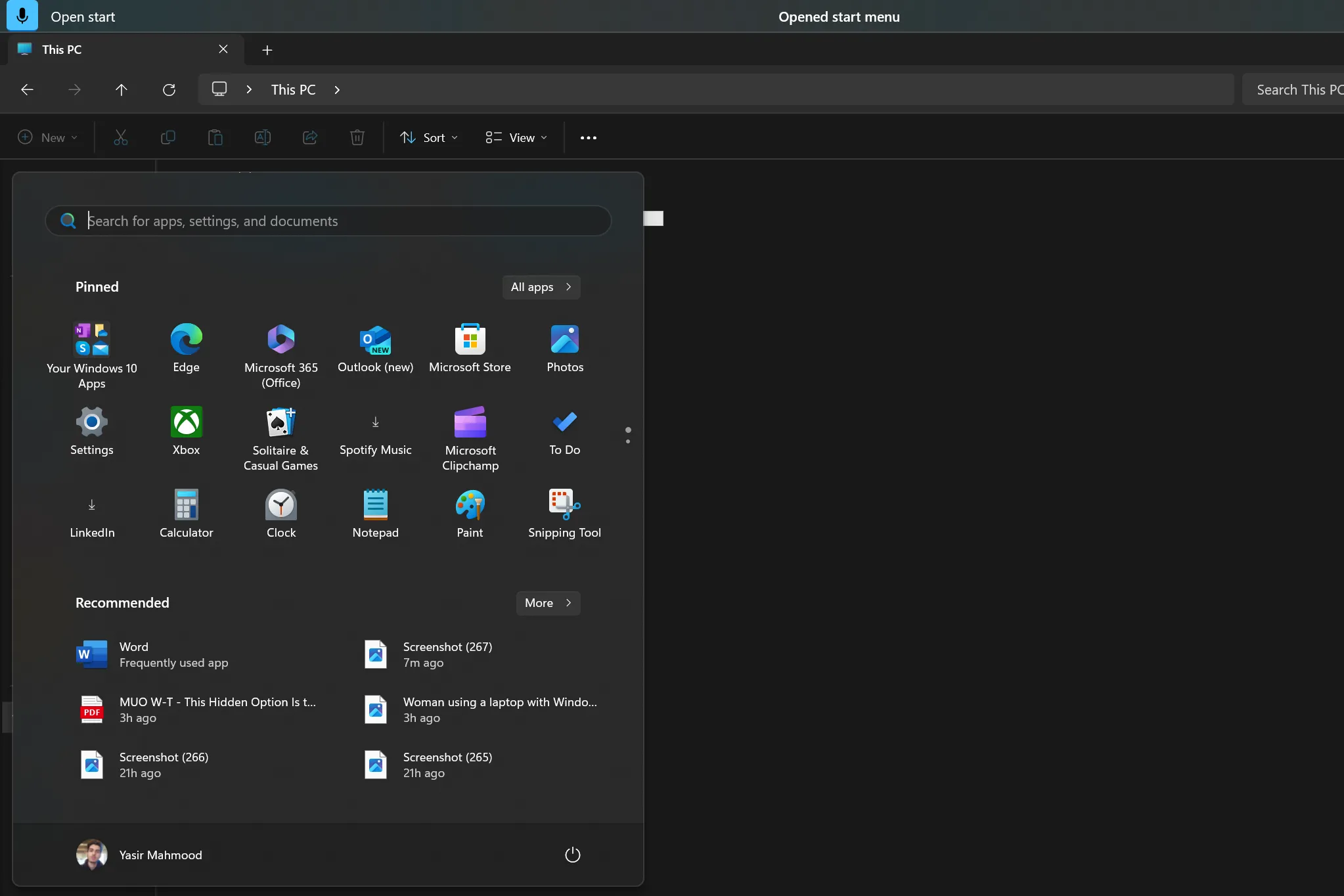 Mở Menu Start Windows 11 bằng lệnh thoại Voice Access
Mở Menu Start Windows 11 bằng lệnh thoại Voice Access
Quản lý cửa sổ và tác vụ hệ thống
Voice Access cũng cho phép bạn quản lý bố cục màn hình desktop một cách dễ dàng thông qua các lệnh như:
- “Thu nhỏ cửa sổ” (Minimize window)
- “Phóng to cửa sổ” (Maximize window)
- “Khôi phục cửa sổ” (Restore window)
Ngoài ra, bạn có thể thực hiện các tác vụ hệ thống cơ bản như tắt máy, khởi động lại, hoặc đặt PC vào chế độ ngủ. Chỉ cần nói “mở menu Start”, sau đó “nhấp Nút nguồn” và chọn “tắt máy”, “khởi động lại” hoặc “ngủ”.
Tương tác với các yếu tố trên màn hình
Để nhấp vào một mục cụ thể trên màn hình, bạn nói “nhấp” (click) theo sau là tên của mục đó. Ví dụ, “nhấp Tài liệu” sẽ mở thư mục Tài liệu của bạn trong File Explorer. Bạn thậm chí có thể nhấp chuột phải bằng cách nói “nhấp chuột phải” (right-click) thay vì “nhấp”.
Các lệnh điều hướng này hoạt động trên toàn bộ giao diện Windows, từ thanh tác vụ đến các menu ngữ cảnh. Với một chút luyện tập, bạn sẽ có thể di chuyển quanh PC mà không cần chạm vào chuột hoặc bàn phím. Nếu bạn không chắc chắn về lệnh cần sử dụng, hãy nói “hiện lệnh” (show commands) để xem danh sách các tùy chọn có sẵn.
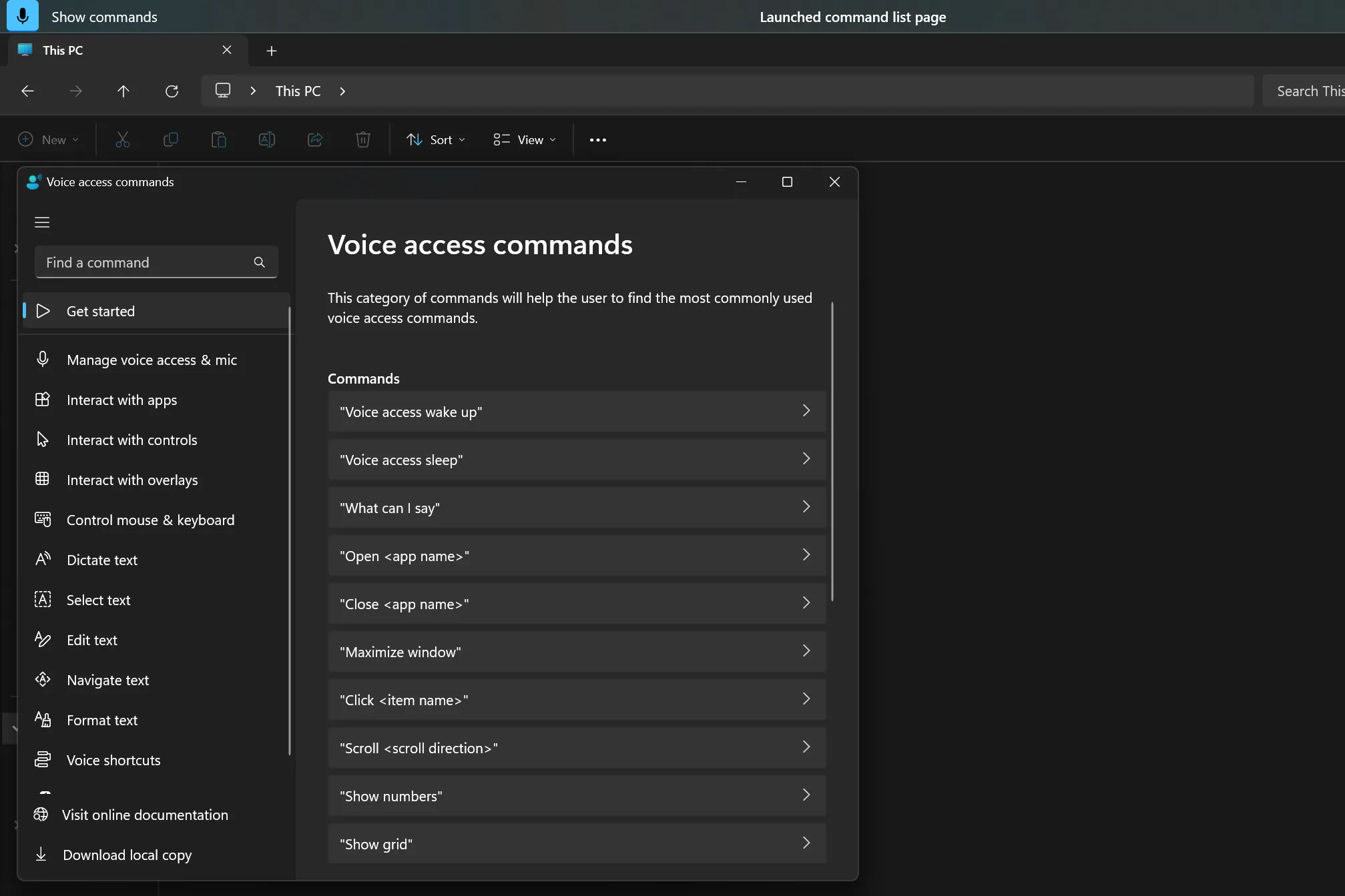 Danh sách các lệnh thoại Voice Access trên Windows 11
Danh sách các lệnh thoại Voice Access trên Windows 11
Điều Khiển Chuột và Bàn Phím Chỉ Bằng Giọng Nói
Voice Access không chỉ giúp điều hướng mà còn cho phép bạn kiểm soát chuột bằng giọng nói và thực hiện các thao tác bàn phím một cách linh hoạt.
Di chuyển con trỏ chuột hiệu quả
Để di chuyển con trỏ chuột, bạn nói “hiện lưới” (show grid) để hiển thị một lớp lưới được đánh số trên màn hình. Sau đó, bạn chỉ cần nói số của ô lưới mà bạn muốn di chuyển đến. Hệ thống sẽ phóng to khu vực lưới đó, cung cấp một lưới nhỏ hơn, chi tiết hơn để bạn tiếp tục thao tác. Nếu bạn muốn quay lại lưới lớn hơn, chỉ cần nói “hoàn tác” (undo that).
Thực hiện thao tác click và kéo thả
Khi đã di chuyển con trỏ đến vị trí mong muốn, bạn có thể nhấp chuột trái bằng cách nói “nhấp” (click) hoặc nhấp chuột phải bằng cách nói “nhấp chuột phải” (right-click). Đặc biệt, bạn còn có thể thực hiện thao tác kéo và thả bằng cách nói “kéo” (drag) theo sau là số ô lưới mà bạn muốn thả mục đó vào.
Sử dụng các lệnh bàn phím
Ngoài việc điều khiển chuột, Voice Access còn có khả năng nhấn các phím trên bàn phím ảo của bạn. Ví dụ, bạn có thể nói “nhấn enter” (press enter) hoặc “nhấn delete” (press delete) để thực hiện các phím tắt – một tính năng hoàn hảo để xóa nội dung mà không cần với tay tới bàn phím vật lý.
Đọc Chính Tả và Chỉnh Sửa Văn Bản Dễ Dàng
Voice Access còn là một công cụ mạnh mẽ để đọc chính tả văn bản Windows 11 và chỉnh sửa nội dung bằng giọng nói, giúp bạn soạn thảo tài liệu, email hay tin nhắn một cách nhanh chóng.
Nhập liệu văn bản nhanh chóng
Chỉ cần đặt con trỏ vào bất kỳ trường văn bản nào, bạn đã sẵn sàng bắt đầu đọc chính tả. Voice Access sẽ phiên âm lời nói của bạn theo thời gian thực, cho phép bạn soạn thảo email, tài liệu hoặc tin nhắn hoàn toàn bằng giọng nói của mình.
Chỉnh sửa và định dạng nội dung
Bạn cũng có thể chỉnh sửa văn bản bằng các lệnh thoại. Ví dụ:
- Nói “xóa ba từ cuối cùng” (delete the last three words) sẽ loại bỏ ba từ cuối cùng bạn đã nhập.
- Nói “di chuyển đến cuối đoạn” (move to the end of paragraph) sẽ đặt con trỏ của bạn vào cuối đoạn văn hiện tại.
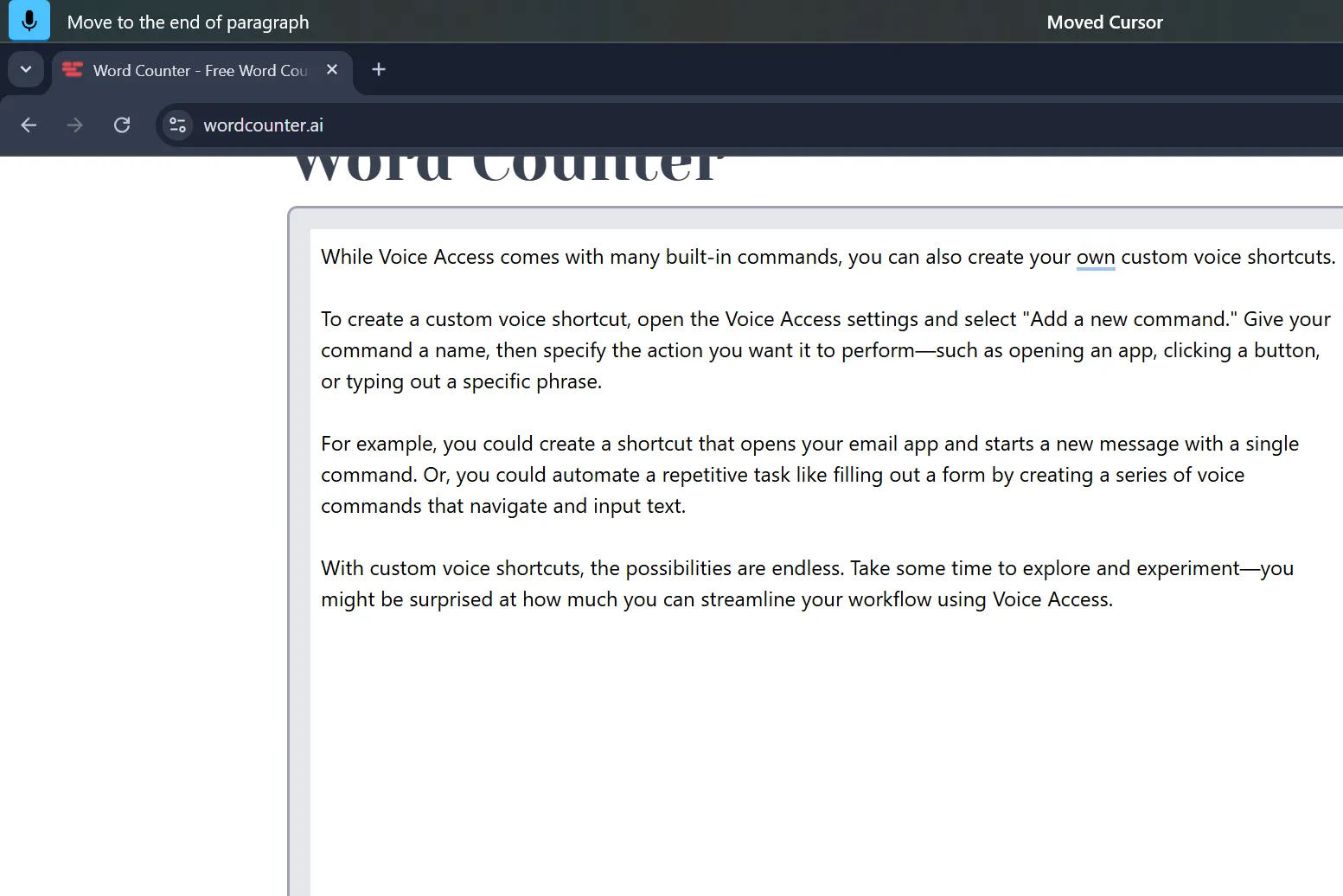 Di chuyển con trỏ đến cuối đoạn văn trong trình soạn thảo bằng Voice Access
Di chuyển con trỏ đến cuối đoạn văn trong trình soạn thảo bằng Voice Access
Thêm dấu câu và ký tự đặc biệt
Tính năng nhập liệu bằng giọng nói còn có thể chèn dấu câu và các ký tự đặc biệt. Bạn chỉ cần nói “dấu phẩy” (comma), “dấu chấm” (period) hoặc “dấu hỏi” (question mark) để thêm dấu câu, hoặc “xuống dòng” (new line) để bắt đầu một đoạn văn mới.
Nếu bạn chỉ muốn đọc chính tả mà không cần Voice Access, bạn có thể sử dụng công cụ Nhập liệu bằng giọng nói (Voice Typing) tích hợp sẵn của Windows thay thế. Trong trường hợp bạn gặp khó khăn khi sử dụng tính năng nhập liệu bằng giọng nói, Thuthuatmobile.net có bài viết hướng dẫn khắc phục lỗi khi Voice Typing không hoạt động trên Windows 11. Với một chút khắc phục sự cố, bạn sẽ có thể đọc chính tả văn bản như một chuyên gia.
Duyệt Web và Tìm Kiếm Internet Bằng Lệnh Thoại
Một trong những khả năng ấn tượng khác của Voice Access là cho phép bạn duyệt web bằng giọng nói. Với chỉ vài lệnh đơn giản, bạn có thể mở trình duyệt yêu thích, điều hướng đến các trang web và thực hiện tìm kiếm.
Mở trình duyệt và truy cập website
Bắt đầu bằng cách nói “Mở Microsoft Edge” hoặc “Mở Google Chrome” để khởi chạy trình duyệt web ưa thích của bạn. Khi trình duyệt đã mở, bạn có thể sử dụng các lệnh để điều hướng và tương tác với các trang web. Ví dụ: “Đi đến thanh tìm kiếm”, sau đó là các cụm từ tìm kiếm của bạn.
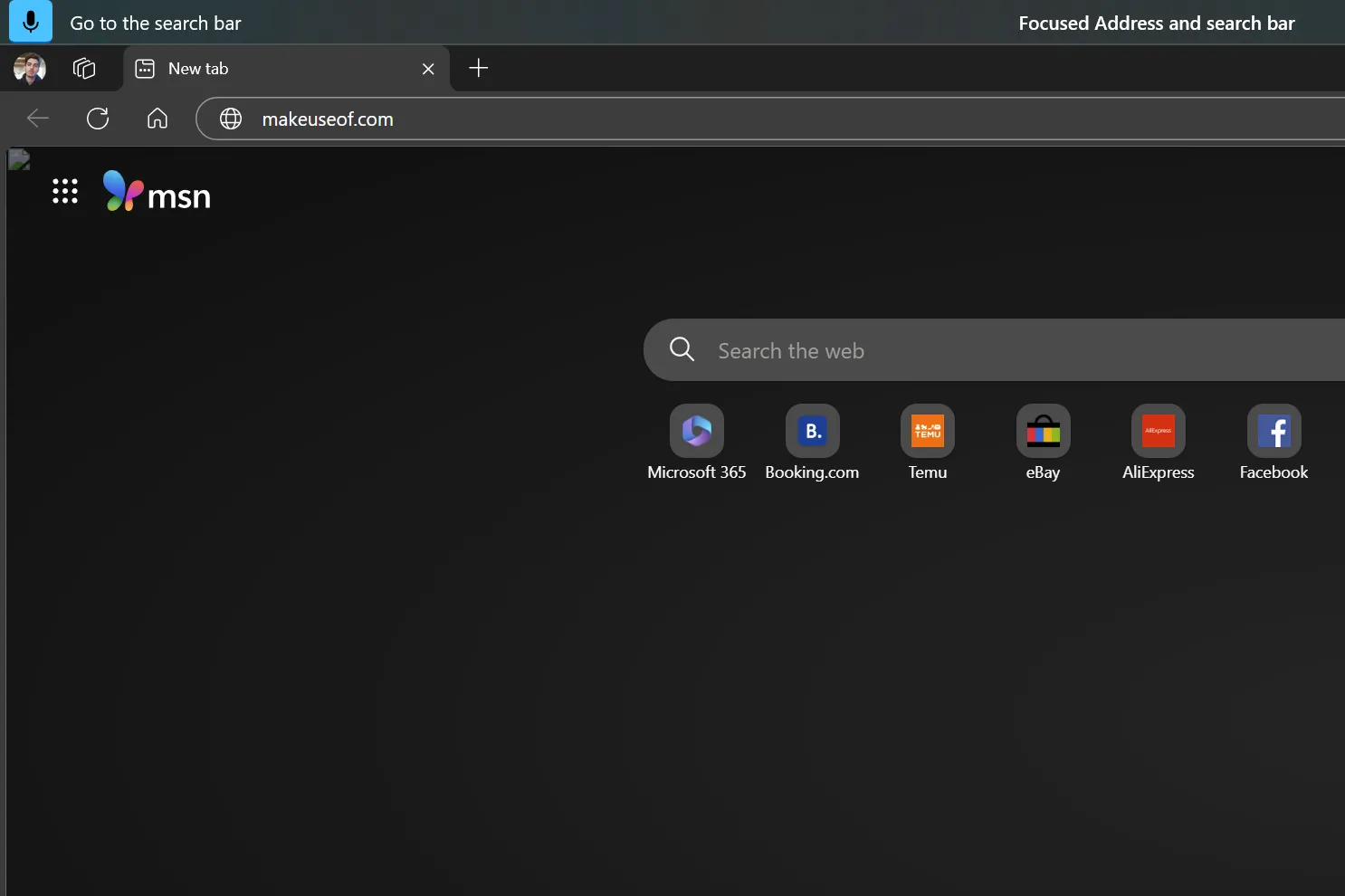 Thanh tìm kiếm Microsoft Edge được điều khiển bằng giọng nói Voice Access
Thanh tìm kiếm Microsoft Edge được điều khiển bằng giọng nói Voice Access
Tương tác với nội dung web
Để nhấp vào các liên kết trên một trang, bạn nói “hiện số” (show numbers) để hiển thị các biểu tượng được đánh số trên mỗi yếu tố có thể nhấp. Sau đó, chỉ cần nói số của liên kết bạn muốn nhấp. Bạn cũng có thể cuộn trang, quay lại trang trước và mở tab mới bằng giọng nói của mình.
Tùy Chỉnh Phím Tắt Giọng Nói Để Tối Ưu Quy Trình Làm Việc
Mặc dù Voice Access đi kèm với một loạt các lệnh được tích hợp sẵn, bạn vẫn có thể tạo phím tắt giọng nói tùy chỉnh của riêng mình để nâng cao hiệu suất làm việc.
Tạo và quản lý phím tắt tùy chỉnh
Để thêm một phím tắt giọng nói mới, hãy nói “hiện lệnh” (show commands) hoặc “tôi có thể nói gì” (what can I say) để mở danh sách lệnh Voice Access. Sau đó, nhấp vào Phím tắt giọng nói (Voice shortcuts) trong thanh bên và chọn Tạo phím tắt mới (Create new shortcut).
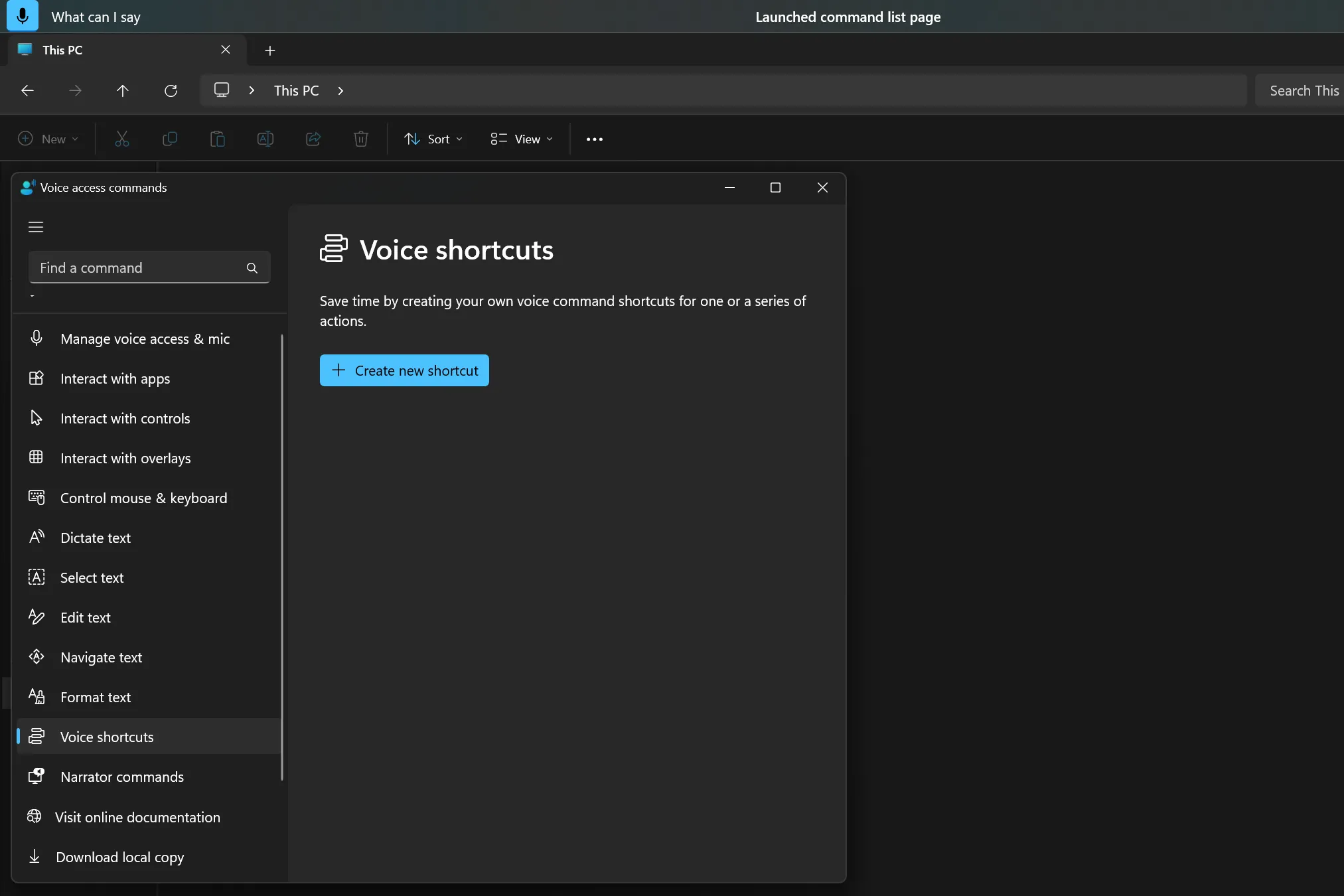 Cửa sổ tùy chỉnh phím tắt giọng nói Voice Access trên Windows 11
Cửa sổ tùy chỉnh phím tắt giọng nói Voice Access trên Windows 11
Hãy đặt tên dễ nhớ cho phím tắt của bạn và chỉ định hành động bạn muốn nó thực hiện. Ví dụ, bạn có thể thiết lập phím tắt để mở một ứng dụng, điều hướng đến một thư mục cụ thể hoặc thậm chí chạy một loạt các lệnh bàn phím.
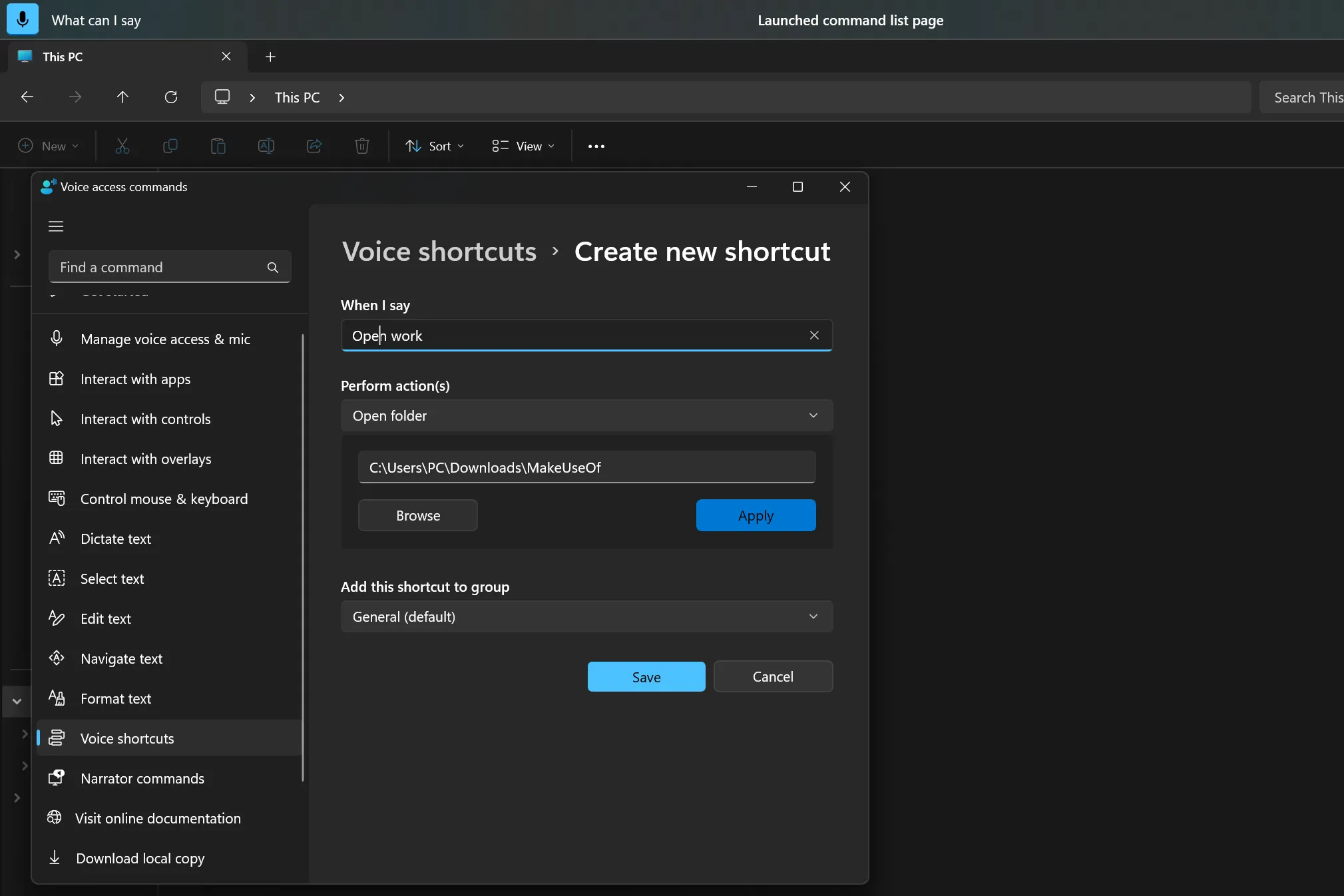 Tạo phím tắt giọng nói mới trong tính năng Voice Access Windows 11
Tạo phím tắt giọng nói mới trong tính năng Voice Access Windows 11
Lợi ích của phím tắt cá nhân
Sau khi bạn đã tạo phím tắt tùy chỉnh của mình, bạn có thể sử dụng nó bất cứ lúc nào bằng cách nói tên của nó. Với một chút sáng tạo, bạn có thể xây dựng một thư viện các phím tắt giọng nói hoàn toàn phù hợp với quy trình làm việc và nhu cầu cá nhân của mình.
Việc sử dụng các lệnh thoại có thể rất tiện lợi, nhưng điều quan trọng cần nhớ là đôi khi các trợ lý giọng nói có thể hiểu sai lệnh. Nếu Voice Access diễn giải sai một lệnh, bạn chỉ cần nói “hoàn tác” (undo that) và thử lại.
Với Voice Access, Windows 11 đã mở ra một kỷ nguyên mới của sự tiện lợi và khả năng tiếp cận. Từ việc điều hướng cơ bản đến thực hiện các tác vụ phức tạp, việc điều khiển Windows 11 bằng giọng nói đã trở thành một hiện thực mạnh mẽ, giúp người dùng tối ưu hóa trải nghiệm sử dụng máy tính của mình. Thuthuatmobile.net hy vọng bài viết này đã cung cấp cho bạn cái nhìn toàn diện về cách tận dụng tối đa tính năng độc đáo này.
Bạn đã từng sử dụng Voice Access chưa? Hãy chia sẻ kinh nghiệm hoặc câu hỏi của bạn về tính năng này trong phần bình luận bên dưới nhé!


